こんにちは。海外向けリスティング広告・アシスタントの西口です。
前回のブログで、韓国のポータルサイトNAVERでブログを開設することでSEO対策ができる、という内容をご紹介しました。(参考:韓国のサイトでブログを開設しよう―NAVER(ネイバー)ブログ編(前編)―)
今回は実際にブログを開設するにはどうすれば良いのか、という点をまとめてみようと思います。
今回のテーマ:NAVER(ネイバー)ブログを始めてみよう
目次
・NAVERに会員登録する
・ブログを開設してみる
・記事を投稿してみる
・NAVERに会員登録する
まず、NAVERに会員登録をする必要があります。諸々の都合上、今回はPCでの登録方法をご紹介します。(スマホでもほぼ同じように登録できます)
用意するもの:SMSが受信できる携帯電話
まずは、PCでNAVERのトップ(https://www.naver.com/)にアクセス。
ハングルだらけのページが開くかと思いますが、焦らず右上の方にある緑のログインアイコン(ハングル表記:로그인)を探してください。
そのすぐ下に「회원가입(会員登録)」というのがあるので、こちらをクリック!
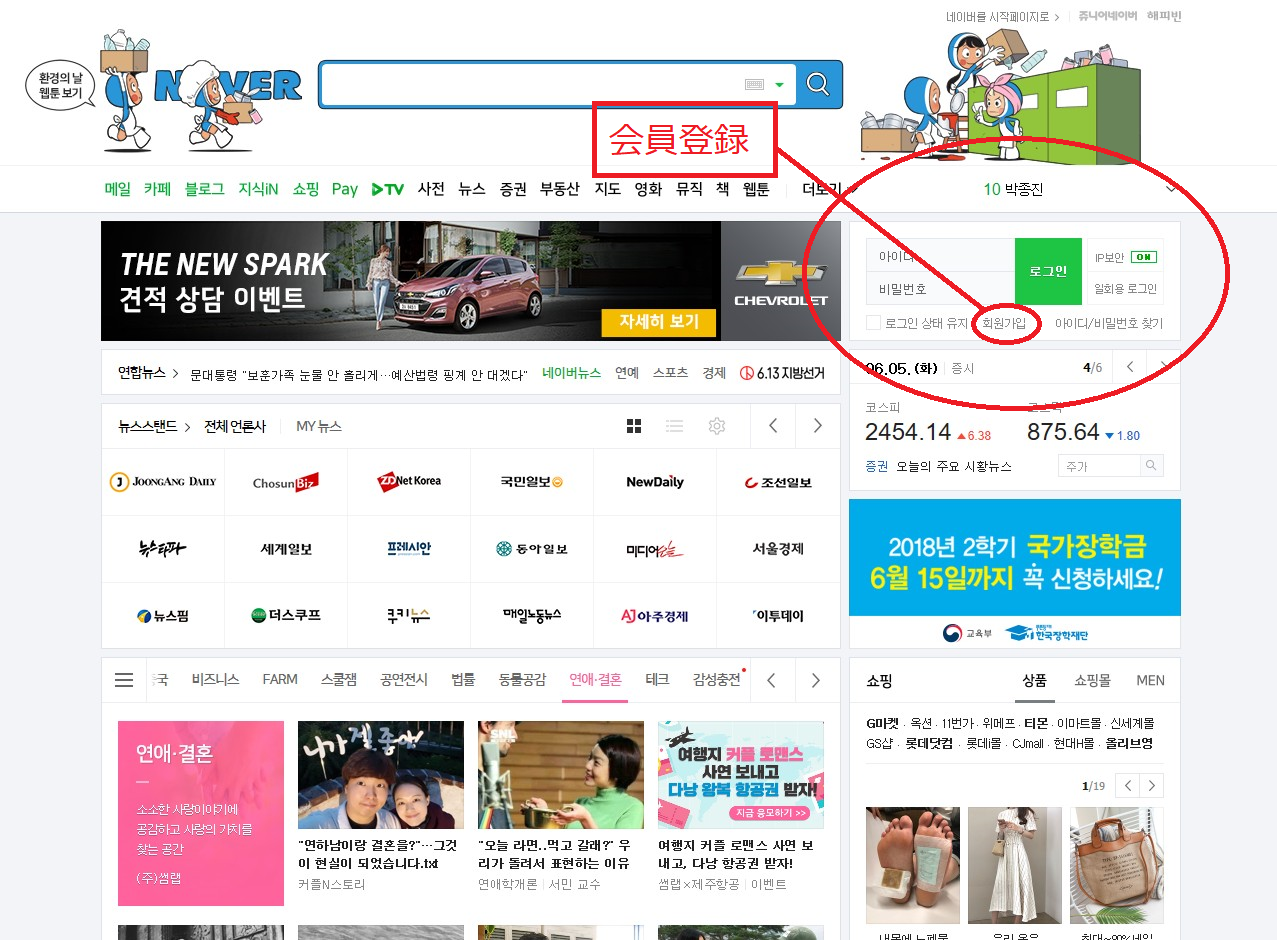
すると、おそらく英語でこんな画面が出てくると思うのですが。。。
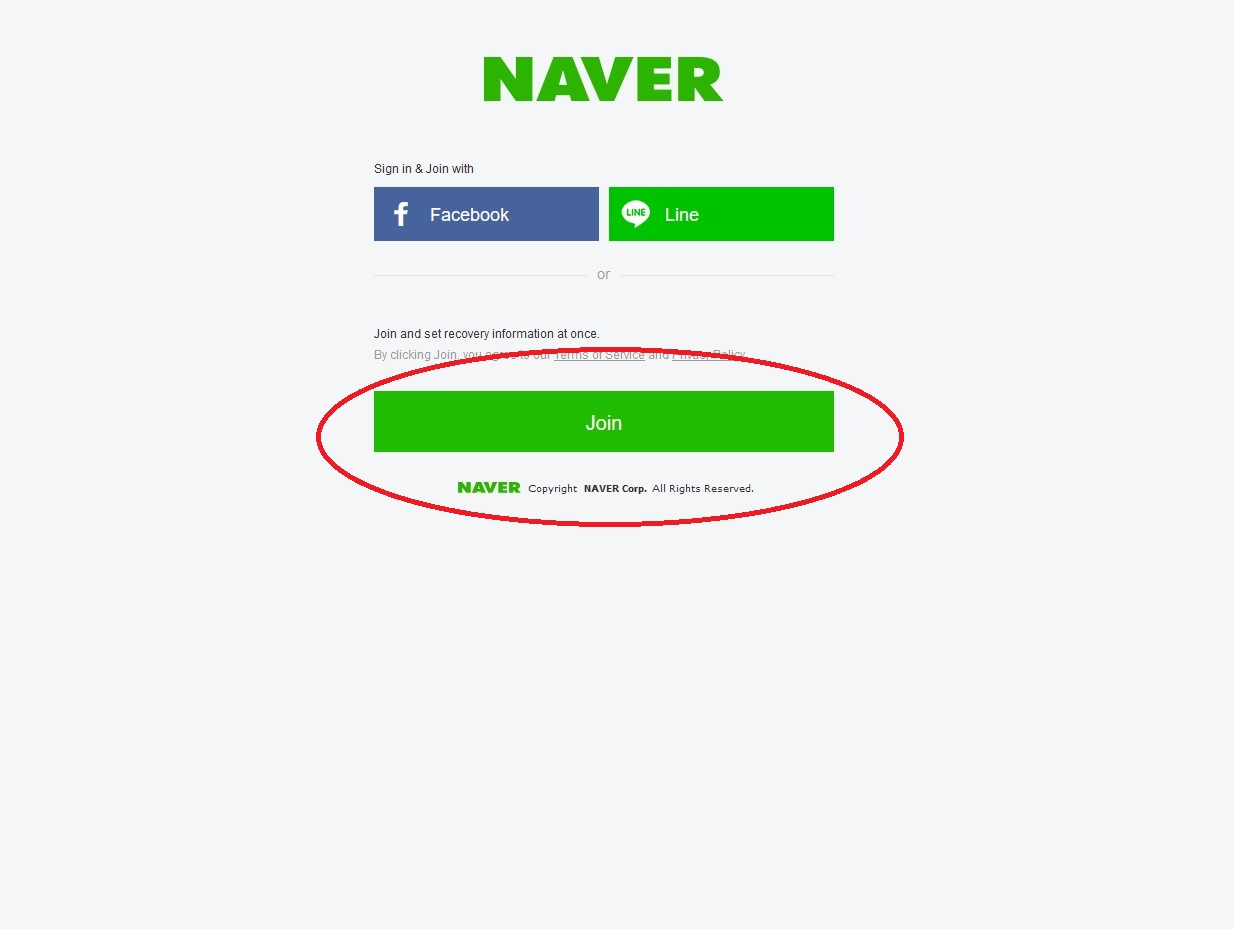
「Join」をクリックすると下のような利用者情報入力画面が出てきます。
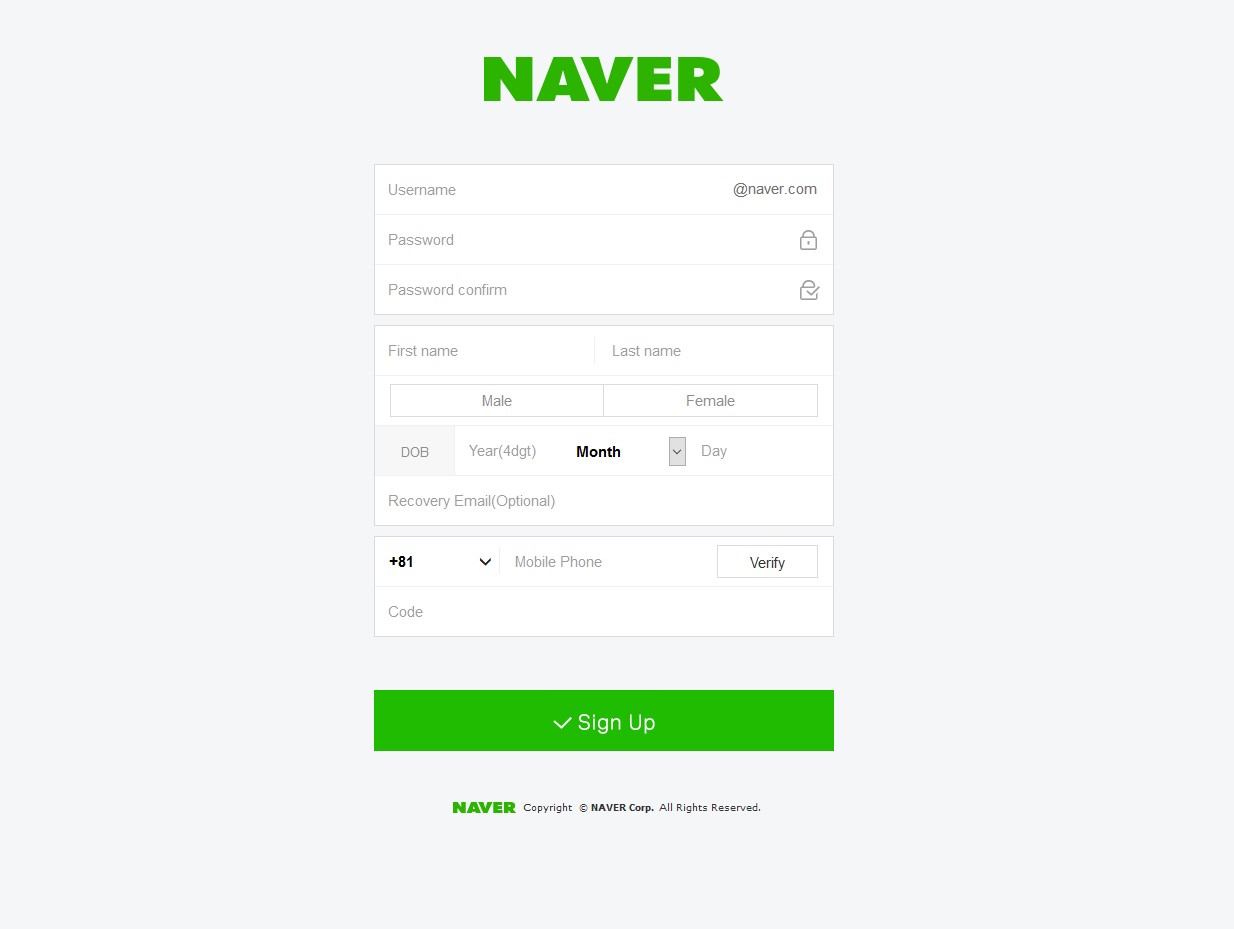
英語なので、必要な情報はご理解頂けるかと思います。
英数字でぽちぽち入力して、電話番号まで入力したら、「Verify」をクリック。ケータイにSMSでコードナンバーが届くと思うので、こちらを下の「Code」に入力。
最後に「Sign up」を押せば完了です。
・ブログを開設してみる
会員登録、ログインが完了したら、トップページに戻りましょう。
こんな感じで、さっきログインアイコンのあったところに名前などが出てきているかと思います。
今回の目的はブログ開設なので、上のバーにある「블로그(ブログ)」をクリックしましょう。
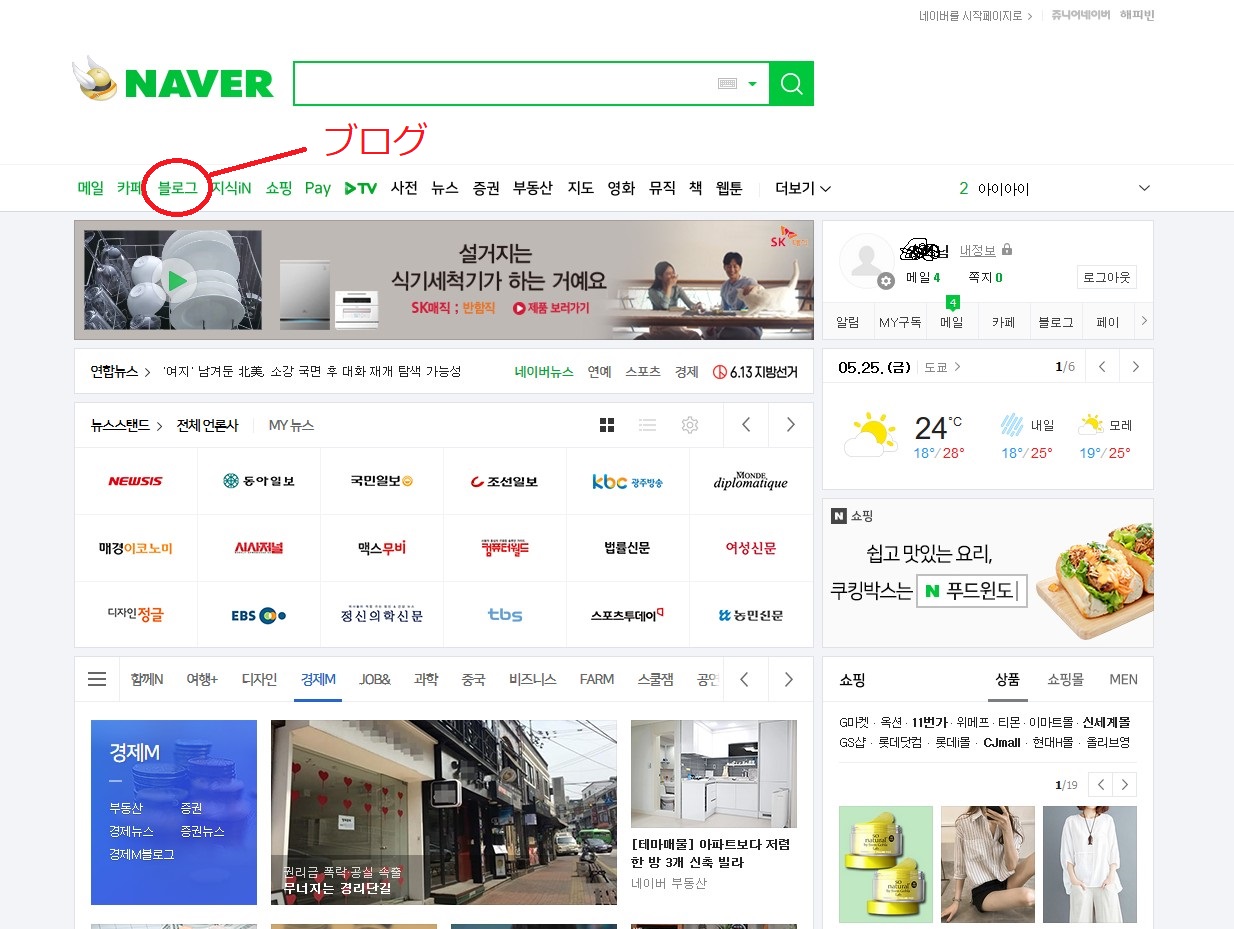
「블로그(ブログ)」をクリックしたら、こんな画面が開くはず。
一番最初は下記のような「超簡単にブログを始める」というブログ名やアイコン写真など、おすすめ初期設定画面がポップアップすると思いますが、右上の×で飛ばしても問題ありませんでした。
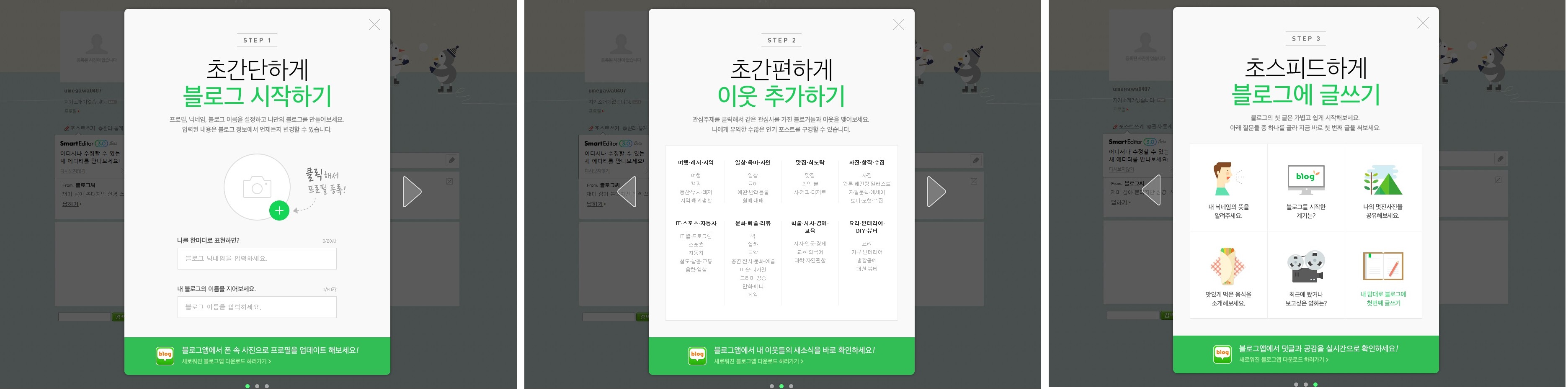
・記事を投稿してみる
さて、いよいよ今回の本題!ブログ記事を書いてみます。
まず、こちらの画像がデフォルトのトップ画面。ここから全てが始まります。
左の方に鉛筆マークが見えるかと思います。この「글쓰기(文章を書く)」をクリックしてください。
ちなみに、押してくださいと言わんばかりに主張している、下の「첫글쓰기 가이드(初めての記事執筆ガイド)」のところをクリックすると、最初にポップアップした初期設定のやつが現れます。
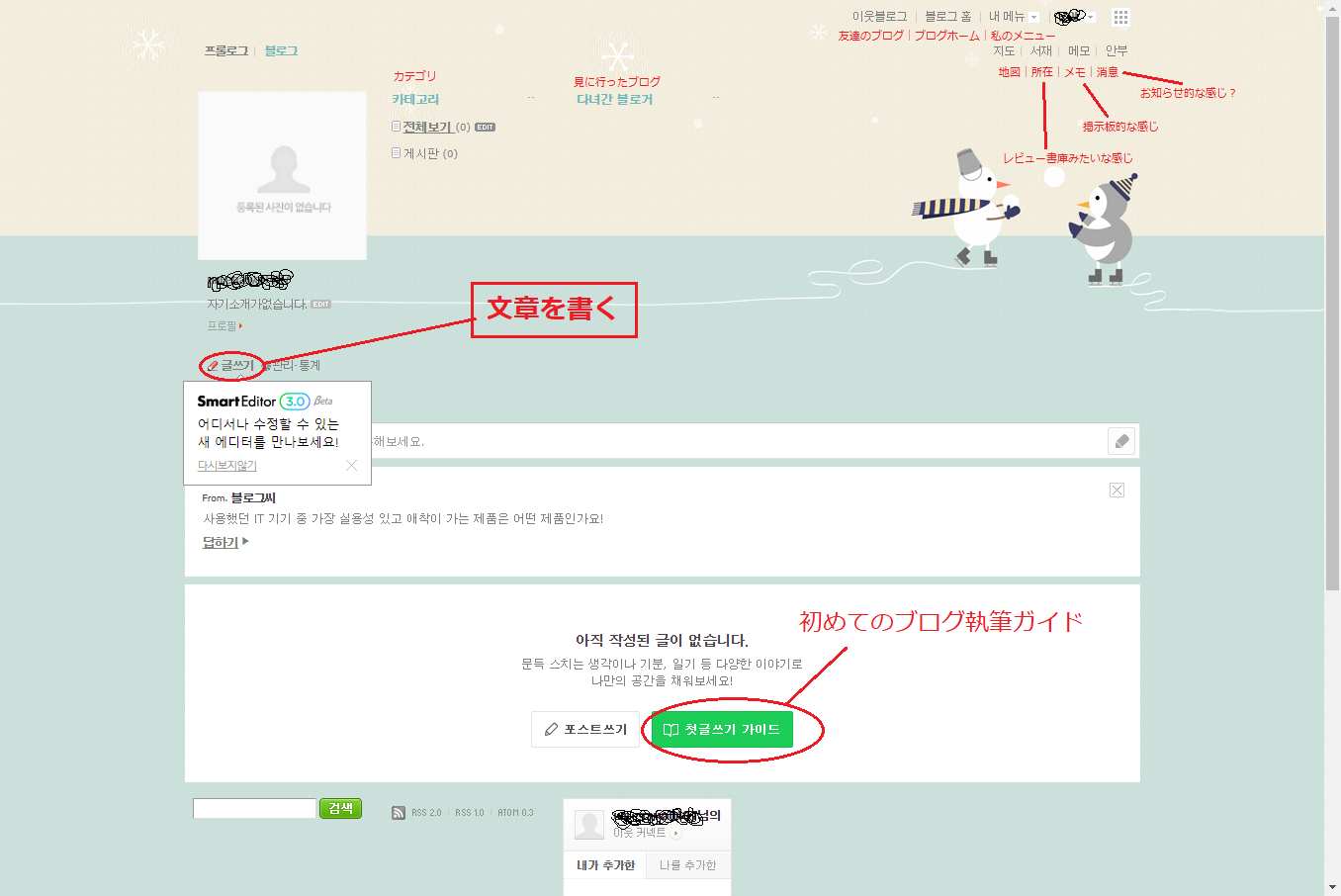
ちなみに、右上にある「내 메뉴 (私のメニュー)」からブログのデザイン、設定等を変更することができますが、今回は割愛させて頂き、またいずれ詳しくお伝え出来ればと思います。(長くなりそうなので。。)
「글쓰기(文章を書く)」をクリックすると記事作成画面が開くので、文章を入力してみましょう。
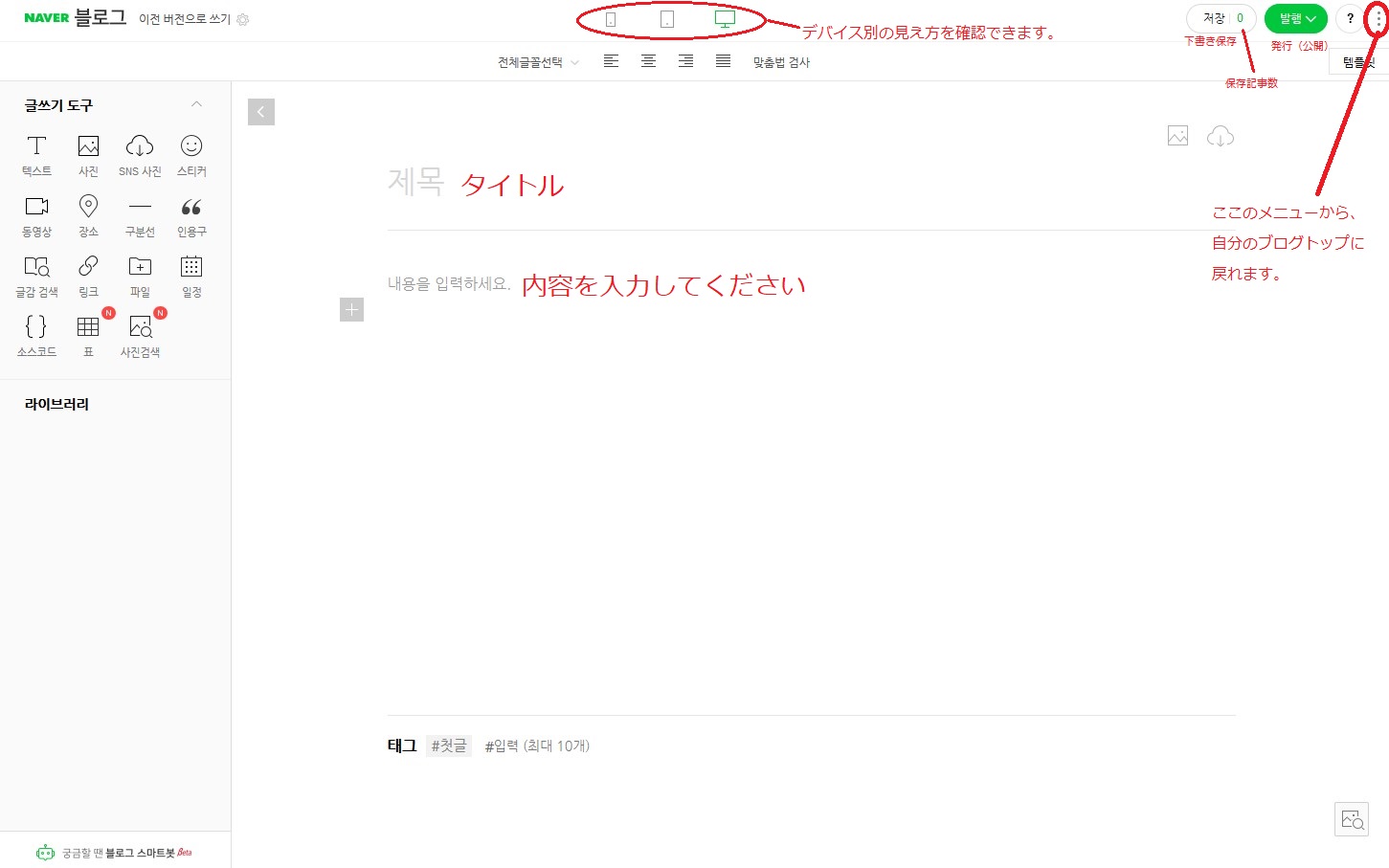
画像挿入やフォントスタイル変更なども可能です。文章を書いたら、右上の「발행(発行)」で公開できます。
公開範囲や転載についての設定もここで出来るようになっています。
ひとしきり設定して、一番下の「발행하기(発行する)」をクリックすれば、ブログ記事の完成です!!
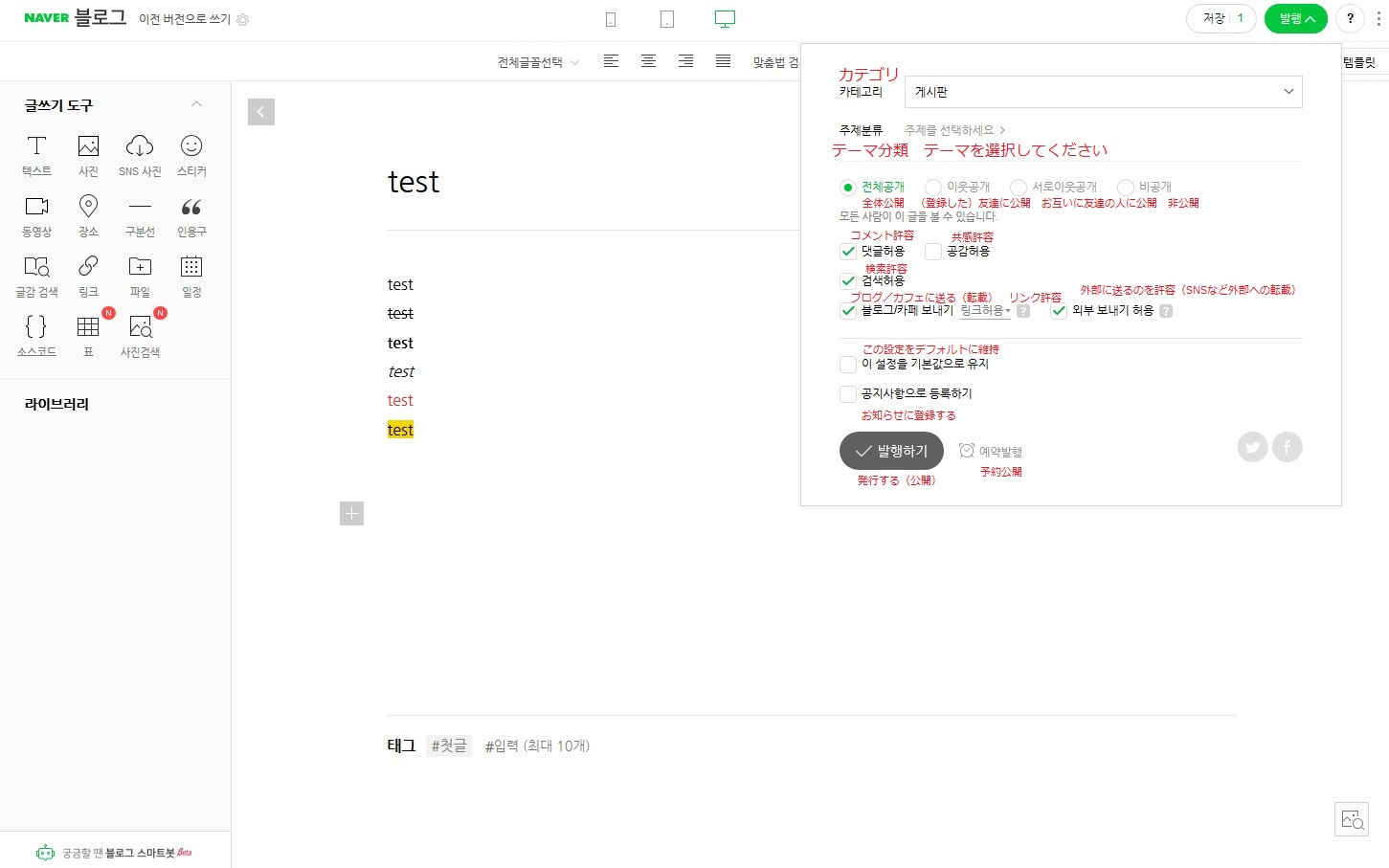
こんな感じでさっきのトップ画面に公開した記事が出てきます。
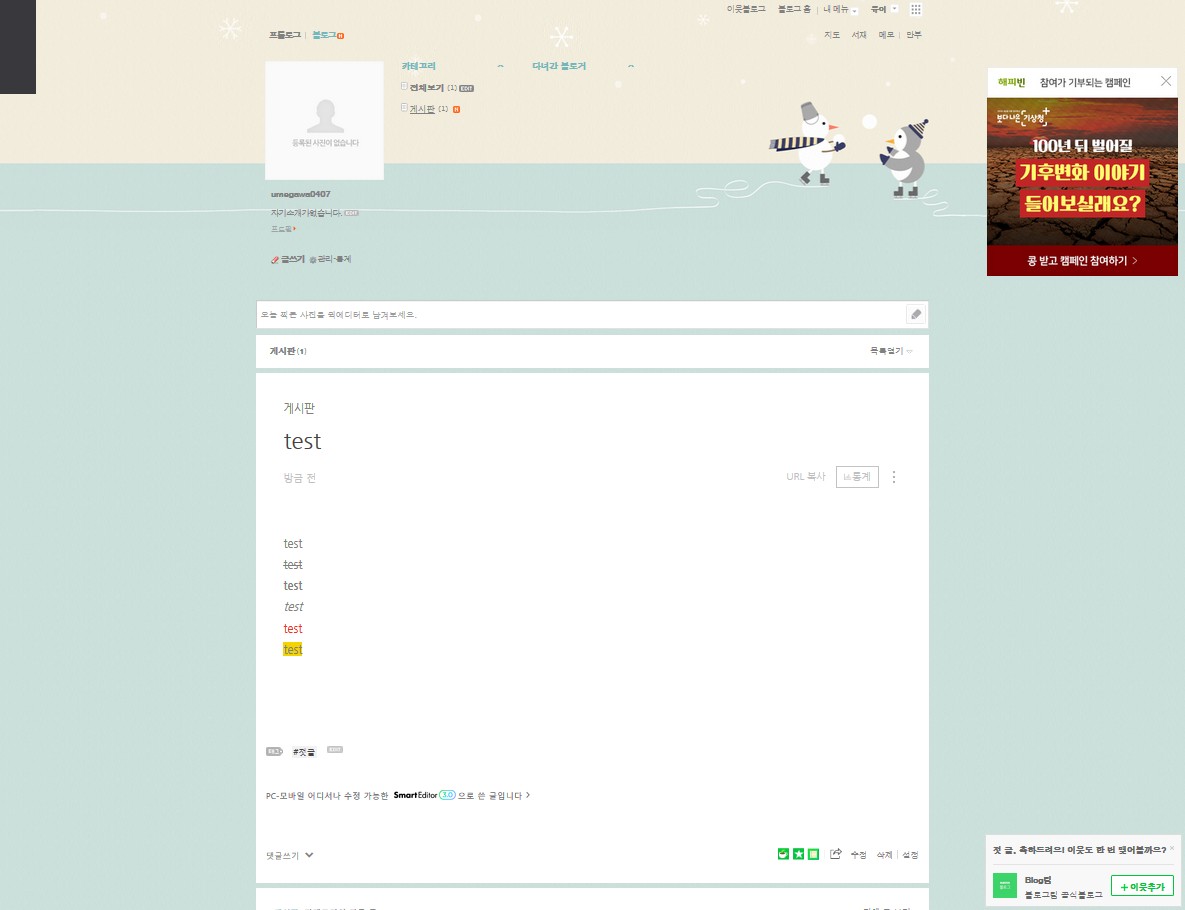
如何でしたでしょうか?
ちなみに裏技というほどでも無いですが、Googleのchromeで開けば管理画面のテキストのところは勝手に翻訳してくれます(笑)
とは言うものの、プロモーション目的で始める場合はターゲットにリーチして成果を上げることができる記事を書き続ける、というのはなかなか困難なことだと思います。
そんな時はアドコミにお気軽にご相談ください!
Twitter・Facebookでもブログ更新情報+αを配信中!フォローお願いします!
Follow @ad_comi

